Створіть інтерактивне слайд-шоу або збірку оповідань за допомогою Keynote
Різне / / February 12, 2022
Іноді, стикаючись з проектом, ми схильні думати про конкретне програмне забезпечення, яке допоможе йому подбати. Здебільшого це програмне забезпечення є складним і лякаючим, тому такі проекти здаються складними для виконання. Візьмемо, наприклад, інтерактивне слайд-шоу або книгу оповідань. Плануючи створити його, ви можете подумати про розширені графічні інструменти. Однак такий проект можна легко реалізувати за допомогою простіших і зручніших додатків, як-от Apple Keynote.
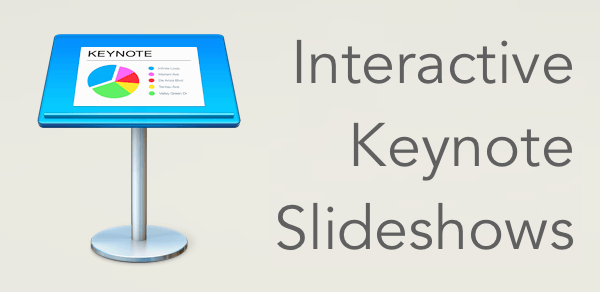
Давайте краще розглянемо як саме ви можете використовувати Keynote створювати та експортувати інтерактивне слайд-шоу чи збірку оповідань, що зазвичай досить складно.
Крок 1: Почніть з відкриття Keynote та вибору будь-якого з доступних шаблонів. Keynote для Mac пропонує широкий вибір цих засобів, тому вам обов’язково варто скористатися цим.

Крок 2: Використовуйте перший слайд як титульну сторінку. Залежно від теми вашого слайд-шоу/збірника розповідей, ви можете додати зображення або просто текст. Однак не забувайте, що оскільки це інтерактивна робота, читачі повертаються до цього слайда історія закінчується, тому ви можете додати туди додаткову інформацію, як-от невеликий список кредитів, покажчик або такий.

Крок 3: Почніть створювати нові слайди та додавати відповідні медіа до кожного з них.
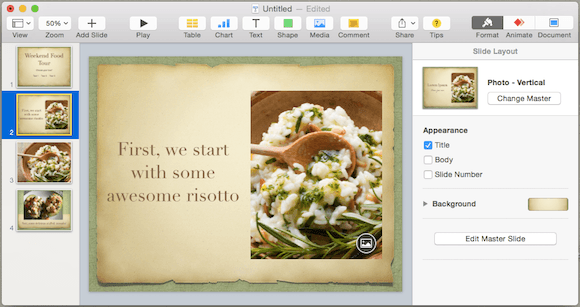
У Keynote також є кілька дійсно приємних ефектів, які ви можете використовувати, щоб зробити свій проект ще більш привабливим. Наприклад, Magic Move є одним із таких. Цей ефект «з’єднує» зображення на поточному слайді з наступним у переході.
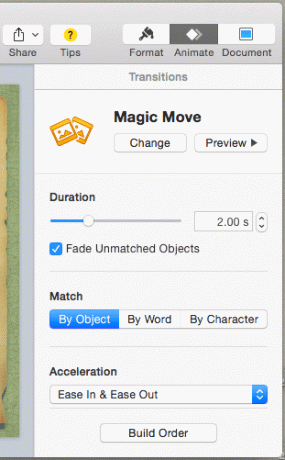
Крок 4: Після того, як ви закінчите з основним макетом, натисніть на Текст значки, щоб додати ще більше тексту будь-де на ваших слайдах, якщо вам потрібно. Після цього клацніть правою кнопкою миші на тексті та виберіть Додати посилання.

Далі, під Посилання на, виберіть слайд. Тут ви можете зв’язати один слайд з іншим слайдом у будь-якому місці вашої історії/слайд-шоу.

Зайве говорити, що якщо це так, переконайтеся, що ви створили всі необхідні слайди, щоб ваша історія протікала без пробілів.
Крута порада: Для цього можна скористайтеся програмами для створення карт розуму щоб отримати гарне уявлення про ваш проект і те, як ви повинні зв’язувати слайди вперед і назад.
Крок 7: Після того, як ви закінчите зі своїм слайд-шоу/історією, ви можете експортувати його в інші формати і зберегти посилання. Це чудовий варіант, якщо ви хочете поділитися ним з людьми, які не мають доступу до програми Keynote. Особливо PDF це чудовий формат для обміну.
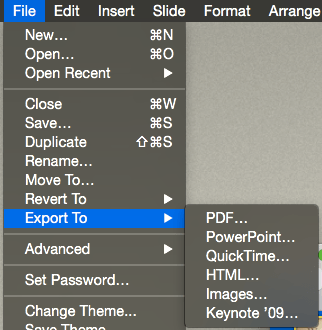
Щоб експортувати свій основний проект, натисніть на Файл меню. Потім натисніть на Експортувати до і виберіть PDF з меню. Існують інші формати, крім PDF, звичайно, тому виберіть той, який вам більше подобається.
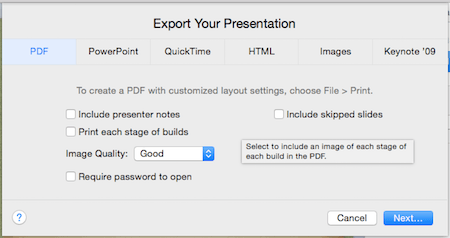
Готово! Чудово проведіть час, створюючи історії весело та легко.
Востаннє оновлено 03 лютого 2022 року
Наведена вище стаття може містити партнерські посилання, які допомагають підтримувати Guiding Tech. Однак це не впливає на нашу редакційну чесність. Зміст залишається неупередженим та автентичним.



